Quieres actualizar o reinstalar macOS en tu Mac, pero a veces los usuarios pueden encontrarse con un mensaje frustrante: macOS no se pudo descargar. Asegúrate de estar conectado a internet e inténtalo de nuevo, o contacta al soporte de Apple para obtener ayuda.
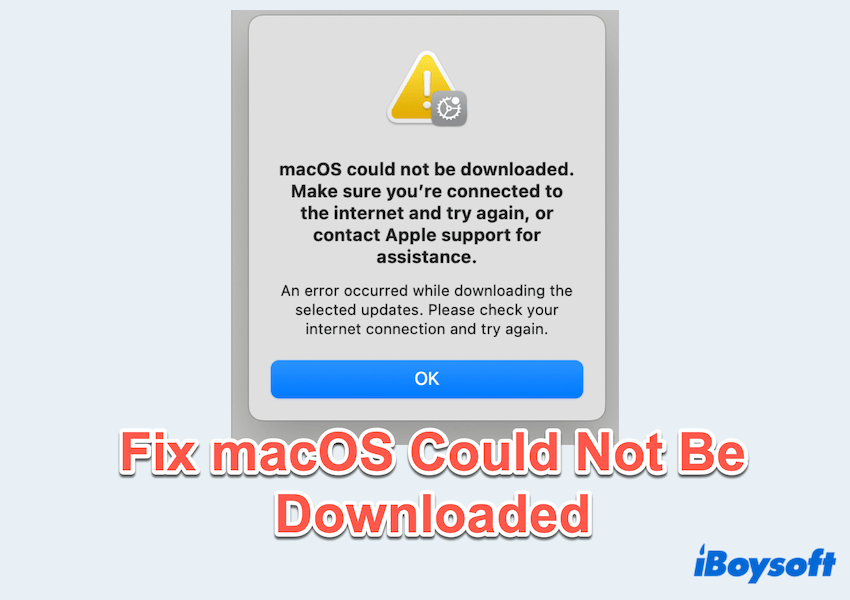
Este error puede detener tu actualización normal y dejar tu sistema vulnerable si no se aborda. ¿Por qué ocurre el error de que macOS no se pudo descargar?
| Conexión a internet inestable o lenta |
| Espacio en disco insuficiente |
| Archivos de caché del sistema o actualización corruptos |
| Fallas de NVRAM o SMC |
| Problemas en los servidores de Apple |
| ...... |
Puedes dejar tus respuestas al compartir esta publicación. Vamos a explorar las soluciones sobre cómo arreglarlo.
Cómo arreglar que macOS no se pudo descargar?
Si fallas en arreglar el error macOS no se pudo descargar después de reiniciar tu Mac, por favor sigue estas soluciones en orden para solucionar y arreglar el problema:
Arreglo 1: Verifica la conexión a Internet
Una conexión a internet confiable y rápida es esencial para descargar grandes archivos de instalación de macOS. Puedes:
- Reiniciar tu router Wi-Fi o cambiar a una red diferente.
- Usar una conexión Ethernet por cable o tus propios puntos de acceso si están disponibles.
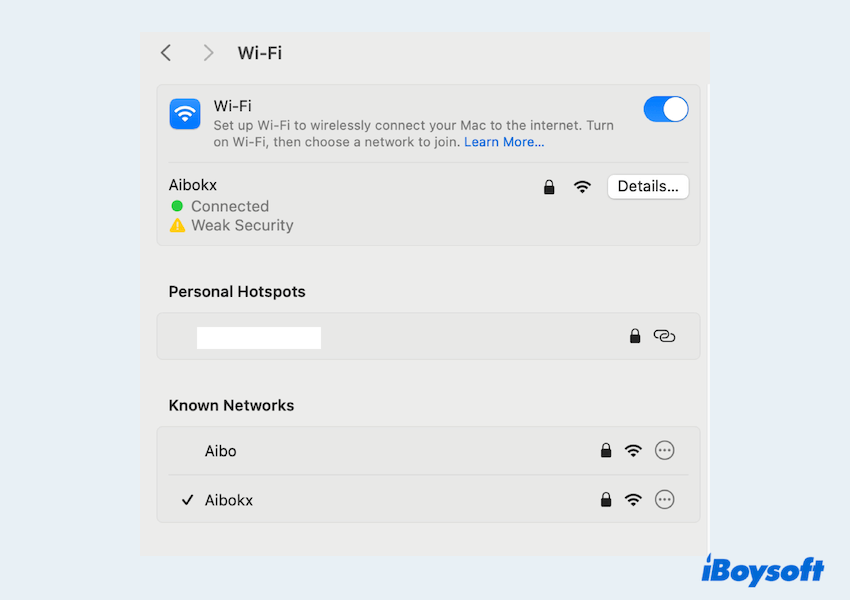
- Probar la velocidad de tu conexión y asegurarte de que no haya interrupciones en curso.
Arreglo 2: Verifica el Estado del Sistema de Apple
A veces el problema no está en tu Mac sino en el Estado del Sistema de Apple.
- Abre tu navegador y visita la página oficial de Estado del Sistema de Apple.
- Busca problemas relacionados a Actualización de Software de macOS o la Mac App Store.
- Si los servidores de Apple están caídos, tendrás que esperar hasta que el problema se resuelva antes de intentar descargar macOS nuevamente.
Arreglo 3: Libera espacio en disco
Las actualizaciones de macOS pueden requerir 20 GB o más de espacio libre en disco, y las actualizaciones de macOS requieren al menos 10 GB.
- Menú de Apple> Acerca de Este Mac > Más información > Almacenamiento para verificar tu espacio disponible.

- Elimina archivos innecesarios, aplicaciones y basura del sistema.
- Vacía la Papelera.
Para una limpieza más completa, CleanMyJunk es una excelente opción, que puede eliminar su basura en unos pocos clics, y no ocupa mucho espacio. Lea más para liberar espacio en disco de Macintosh.
Reparación 4: Usa el Modo Seguro
Iniciar en Modo Seguro Mac puede limpiar archivos de caché y resolver conflictos de software, como el error macOS no se pudo descargar.
- Apague su Mac.
- Enciéndalo y mantenga presionada la tecla Shift.
- Suelte la tecla cuando vea la ventana de inicio de sesión.
- Inicie sesión e intente la descarga de nuevo.
Reparación 5: Descarga macOS desde el sitio web de Apple
También puede intentar descargar macOS directamente desde recursos oficiales, no en Configuración del Sistema de Apple:
- Visite la página de descargas oficial de macOS de Apple.
- Encuentre la versión de macOS deseada y descargue el instalador.
- Abra el archivo descargado y siga las instrucciones en pantalla.
Reparación 6: Restablecer NVRAM y SMC
Los ajustes corruptos de NVRAM (memoria de acceso aleatorio no volátil) o de SMC (Controlador de Gestión del Sistema) pueden interferir con las actualizaciones de macOS.
Para restablecer NVRAM:
- Apague su Mac.
- Enciéndalo y presione inmediatamente Option + Command + P + R.
- Mantenga las teclas presionadas durante aproximadamente 20 segundos, luego suéltelas.
Para restablecer SMC (El proceso varía según el modelo de su Mac.) Para la mayoría de los Mac con chips T2:
- Apague su Mac.
- Mantenga presionadas las teclas Control + Option (Alt) + Shift (lado derecho) durante 7 segundos, luego presione también el botón de encendido.
- Mantenga presionadas las cuatro teclas durante 10 segundos más, luego suéltelas.
Reparación 7: Usa el Modo de Recuperación de macOS
Cuando todo lo demás falla, el Modo de Recuperación de macOS puede reinstalar el sistema operativo sin borrar sus datos.
- Apague su Mac.
- Enciéndalo y presione inmediatamente Command + R para reinstalar la versión actualmente en su Mac.
(O presione Option + Command + R para actualizar a la versión compatible más reciente.) - Seleccione Reinstalar macOS desde la ventana de Utilidades.
- Siga las instrucciones en pantalla.
Asegúrese de tener una conexión a internet estable durante este proceso.
El error "macOS no se pudo descargar" puede ser molesto, pero generalmente es fácil de solucionar siguiendo los pasos anteriores. Con paciencia y el enfoque correcto, su Mac se actualizará y funcionará sin problemas en poco tiempo.
Siempre haga una copia de seguridad de su Mac antes de realizar cualquier actualización importante del sistema o reinstalación. ¡Por favor comparta nuestra publicación!